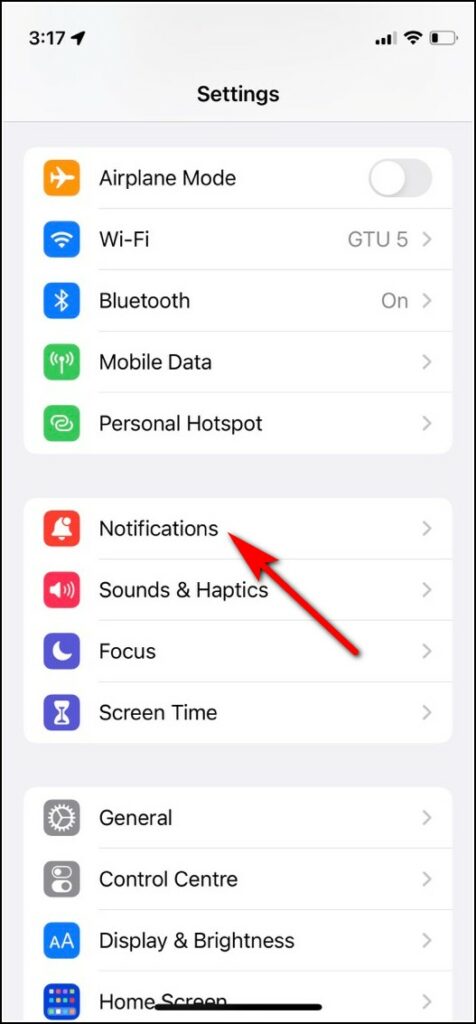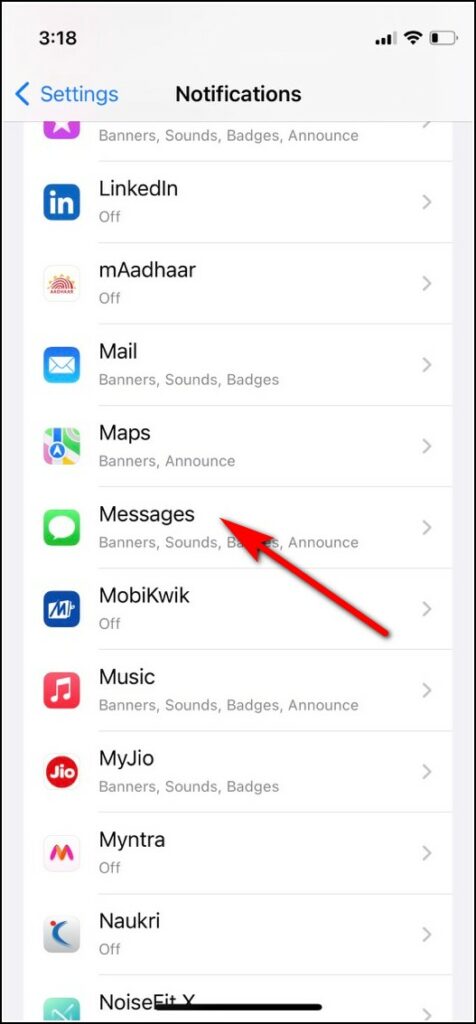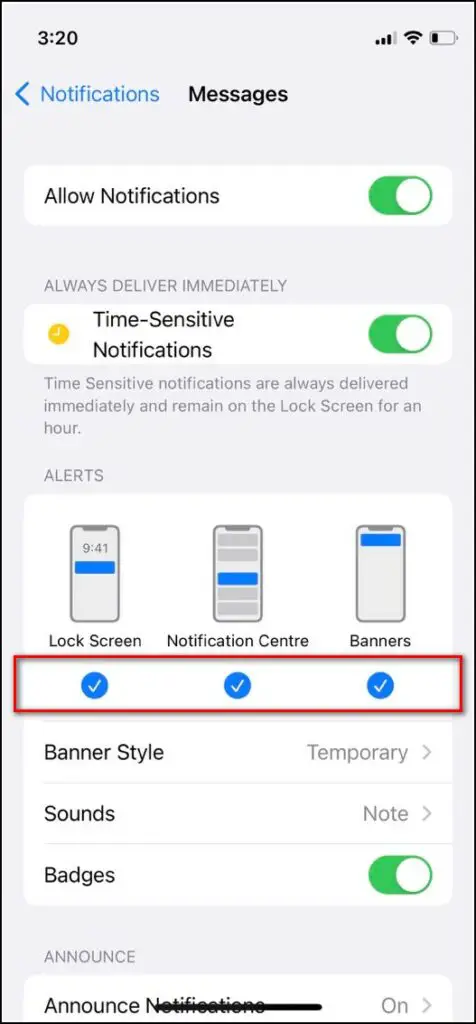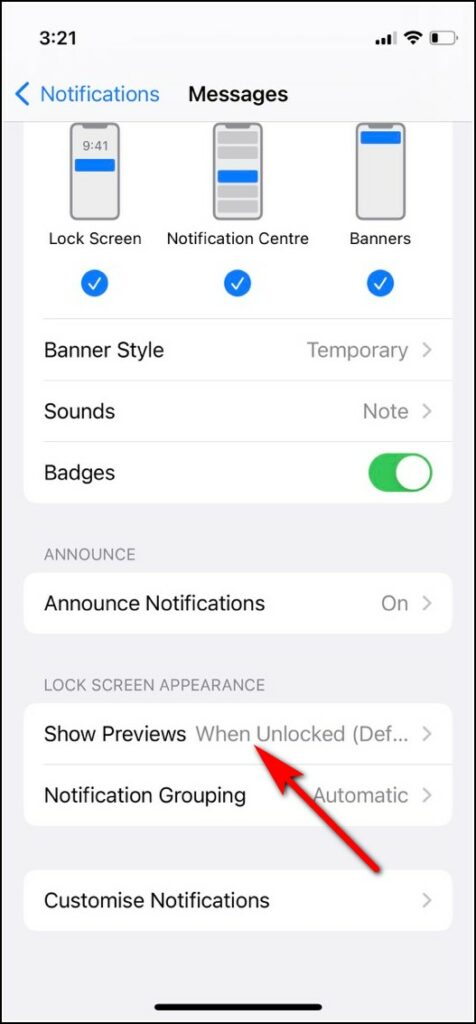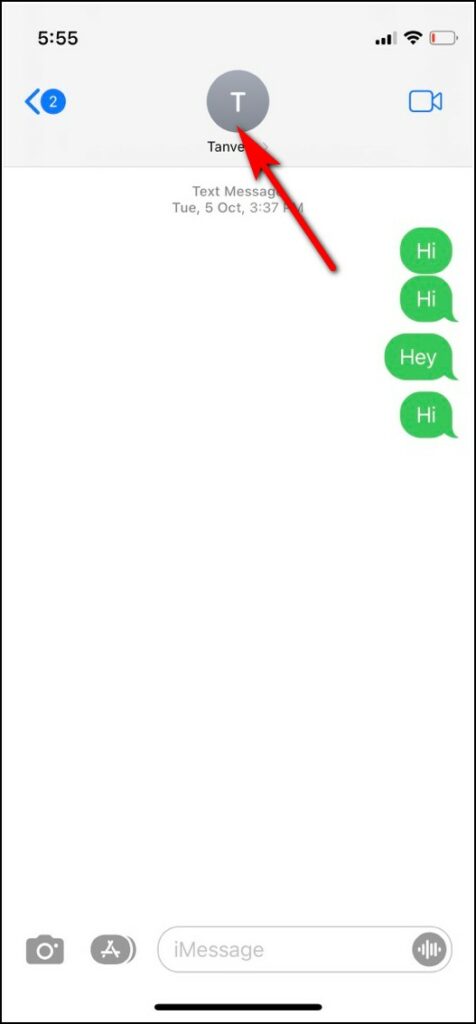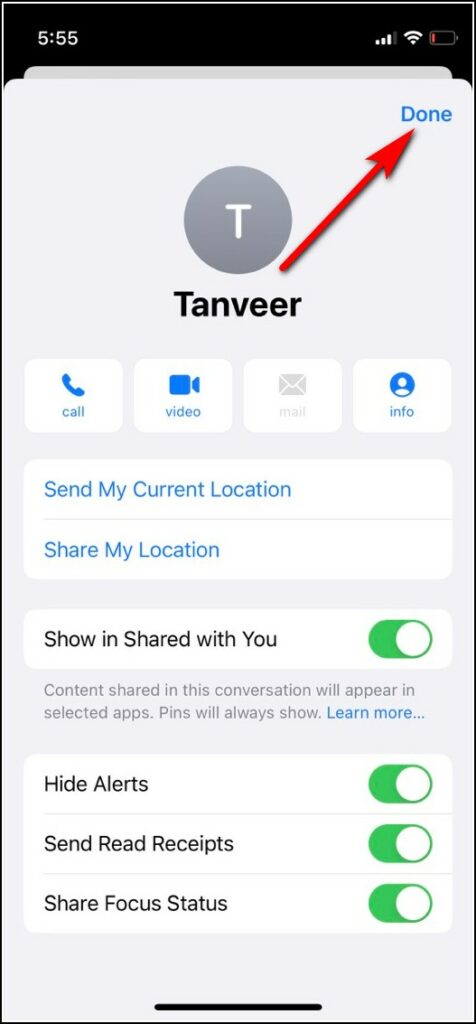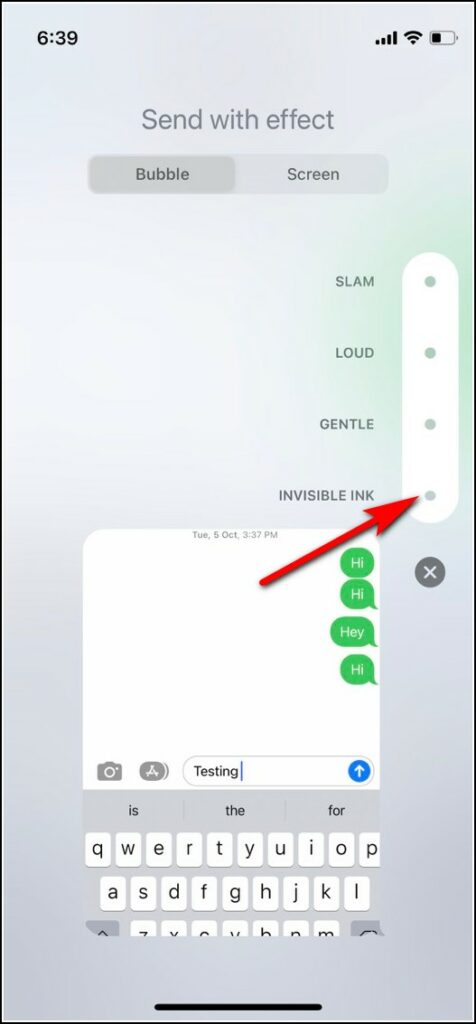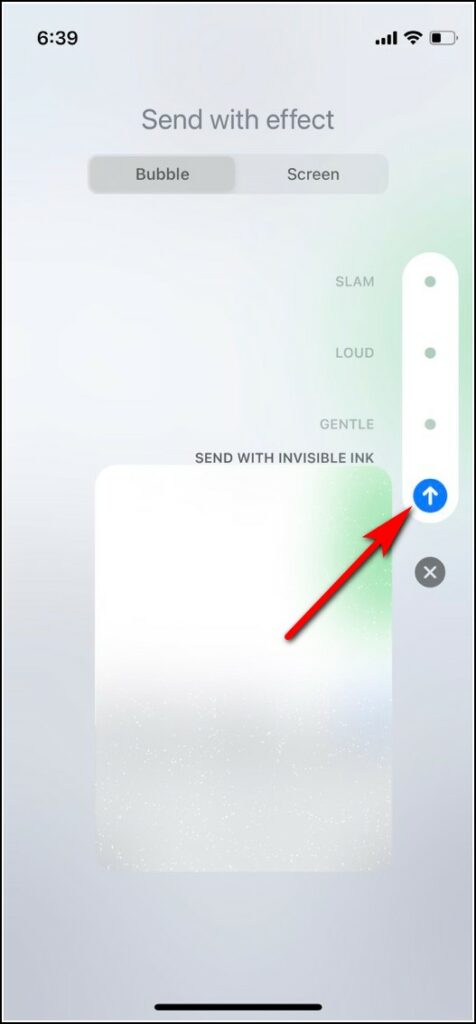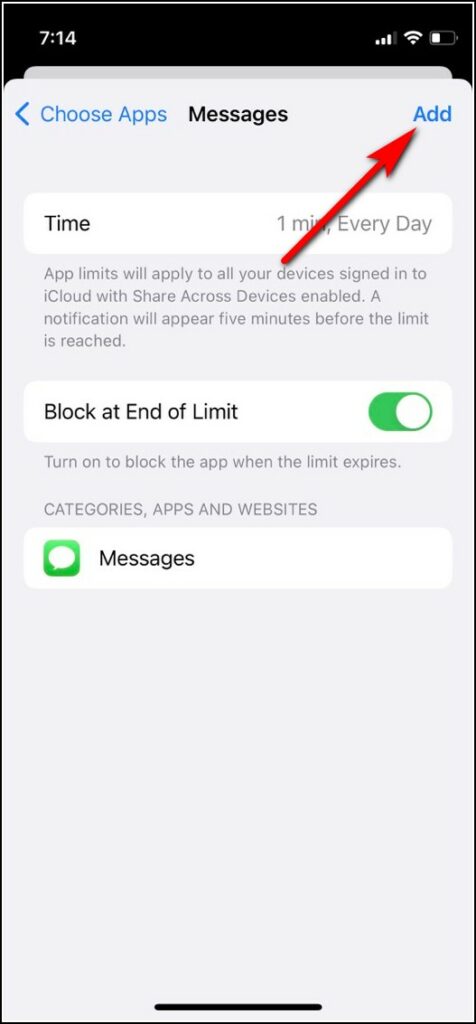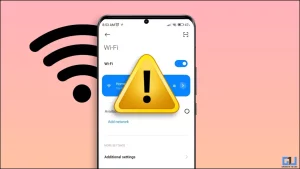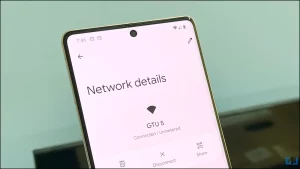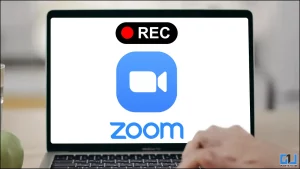휴대전화를 다른 사람의 손에 맡겨야 할 때가 있습니다. 이럴 때 다른 사람이 자신의 사생활을 엿보는 것을 원하는 사람은 아무도 없습니다. 따라서 다른 사람이 비공개 메시지를 보지 못하게하려면 iPhone에서 메시지를 숨기는 방법을 알아야합니다. 여기에 이미 몇 가지 작업 방법을 선별했습니다. 자세히 알아보려면 계속 읽어보세요!
iPhone에서 메시지를 숨기는 방법
목차
잠금 화면 및 알림 센터에서 메시지 숨기기
우선, 다른 사람이 잠금 화면에서 직접 내 메시지를 읽을 수 없도록 해야 합니다. 방법은 다음과 같습니다:
1. iPhone에서 설정 앱을 열고 알림으로 이동합니다.
2. 이제 아래로 스크롤하여 메시지 앱을 선택합니다.
3. 다음으로 잠금 화면, 알림 센터, 배너 등 메시지 알림을 볼 수 있는 모든 옵션을 선택 해제합니다.
4. 여기에서 메시지 미리 보기 기능을 비활성화할 수도 있습니다. 같은 페이지에서 아래로 스크롤하여 미리 보기 표시를 탭하고 다음 페이지에서 주어진 옵션 중에서 안 함을 선택합니다.
이렇게 하면 잠금 화면이나 알림 센터에 메시지가 표시되지 않으므로 아무도 메시지를 직접 볼 수 없습니다.
특정 연락처에 대한 메시지 알림 숨기기
iPhone에서 특정 연락처의 메시지를 숨기려면 해당 연락처에 대한 알림을 숨기면 해당 연락처의 메시지가 휴대폰에 표시되지 않거나 알림이 표시되지 않습니다.
1. iPhone에서 메시지 앱을 열고 숨기려는 채팅으로 이동합니다.
2. 이제 연락처 이름을 탭합니다.
3. 다음 페이지에서 알림 숨기기 옆의 토글을 활성화합니다.
4. 오른쪽 상단의 완료를 탭하여 이를 확인합니다.
이제 이 연락처의 모든 메시지가 알림 경고로 표시되지 않습니다.
알 수 없는 보낸 사람 폴더로 메시지 이동
비공개 메시지를 숨기는 또 다른 방법이 있습니다. 메시지를 보낸 사람을 알 수 없는 폴더로 옮기면 모든 메시지에 표시되지 않습니다.
이렇게 하려면 먼저 연락처 목록에서 해당 사람의 전화번호를 삭제해야 하며, 그러면 해당 전화번호에서 온 모든 메시지가 알 수 없는 보낸 사람 폴더로 바로 이동되어 다른 사람에게 노출될 가능성이 매우 낮아집니다.
iMessage 보이지 않는 잉크 기능을 사용하여 텍스트 숨기기
Apple은 메시지에서 텍스트를 숨길 수 있는 보이지 않는 잉크라는 새로운 기능을 iMessage에 도입했습니다. 메시지를 읽는 다른 사람들이 내 텍스트를 읽으려면 보이지 않는 잉크를 지워야 합니다.
1. iPhone에서 메시지 앱을 열고 숨기려는 쪽지를 선택합니다.
2. 이제 메시지를 입력한 다음 보내기 버튼을 길게 누릅니다.
3. 표시되는 옵션에서 보이지 않는 잉크를 선택합니다.
4. 그러면 메시지가 흐릿한 픽셀 뒤에 숨겨지고 보내기 버튼을 탭합니다.
텍스트 외에도 이 방법을 사용하여 사진을 보낼 수 있으며, 흐릿하게 숨겨져 다른 사람이 읽거나 볼 수 없습니다.
메시지 앱에서 시간 제한 설정하기
iOS 앱에 시간 제한을 설정하여 그 이후에는 비밀번호를 입력할 때까지 앱이 작동하지 않도록 할 수도 있습니다. 따라서 메시지 시간 제한을 활성화하면 설정된 시간이 지나면 메시지 앱을 열 수 없으므로 다른 사람에게 휴대폰을 자유롭게 넘겨줄 수 있습니다.
1. 설정을 열고 화면 시간으로 이동합니다.
2. 이제 화면 시간 켜기를 탭하고 계속을 탭합니다.
3. 그런 다음, 이것은 내 iPhone입니다를 선택하고 다음 페이지에서 스크린 타임 암호 사용을 탭하여 암호를 설정합니다. (이미 스크린 타임을 사용 중인 경우 이 단계를 수행할 필요가 없습니다.)
4. 이제 앱 제한을 선택한 다음 제한 추가를 탭합니다.
5. 화면 시간 비밀번호를 입력하고 다음 페이지에서 앱을 선택합니다.
메시지의 경우 소셜을 탭한 다음 메시지를 선택하고 다음을 탭해야 합니다.
6. 여기에서 앱의 시간 제한을 분 단위로 설정하므로 최소값이 됩니다. 또한 “제한 종료 시 차단” 토글을 켜두세요.
7. 완료되면 오른쪽 상단의 추가를 탭합니다.
이제 메시지 앱을 열고 한도가 완료될 때까지 1분 동안 열어 두면 비밀번호를 입력하라는 메시지가 표시됩니다.
타사 앱 사용
iPhone에서 메시지 숨기기 기능을 제공하는 특정 타사 앱이 있습니다. 이러한 앱을 사용하면 비밀번호로 메시지를 잠가 다른 사람이 볼 수 없도록 할 수 있습니다. 이러한 앱의 몇 가지 예는 다음과 같습니다. Vault, 비공개 메시지함등
그러나 메시지와 같은 개인 정보를 숨기는 데 타사 앱을 사용하는 것은 권장하지 않습니다. 따라서 위에서 언급한 방법만을 사용해야 합니다.
보너스 팁: iPhone에서 WhatsApp, 텔레그램 메시지 숨기기
iMessage 및 기타 일반 문자 메시지 외에도 다른 메신저에서도 메시지를 숨기고 싶다면 가능합니다. 대부분의 사람들이 이미 WhatsApp이나 텔레그램과 같은 앱을 주로 사용하고 있으므로, 이러한 앱에서도 메시지를 숨길 수 있습니다. 다음 링크를 통해 이에 대한 자세한 가이드를 읽어보세요.
- WhatsApp에서 비공개 메시지 숨기는 방법
- 텔레그램에서 개인 대화를 숨기는 3가지 방법
더 많은 팁과 요령이 궁금하시다면, 계속 지켜봐주세요!